Une fonctionnalité très utile et fréquemment utilisée dans Excel est l’ajustement automatique. L’ajustement automatique est une fonctionnalité qui vous permet d’ajuster automatiquement la largeur et la hauteur des lignes en fonction de la taille du contenu qu’elles contiennent. En utilisant l’ajustement automatique, vous pouvez donner à votre tableau un aspect plus soigné et professionnel, sans avoir à définir manuellement la largeur des colonnes et la hauteur des lignes.
Il existe plusieurs façons d’utiliser l’ajustement automatique dans Excel, manuellement ou automatiquement. Dans cet article, je vais expliquer ces méthodes complètement et en détail, et fournir quelques conseils et astuces qui peuvent vous aider à optimiser l’utilisation de l’ajustement automatique dans Excel.
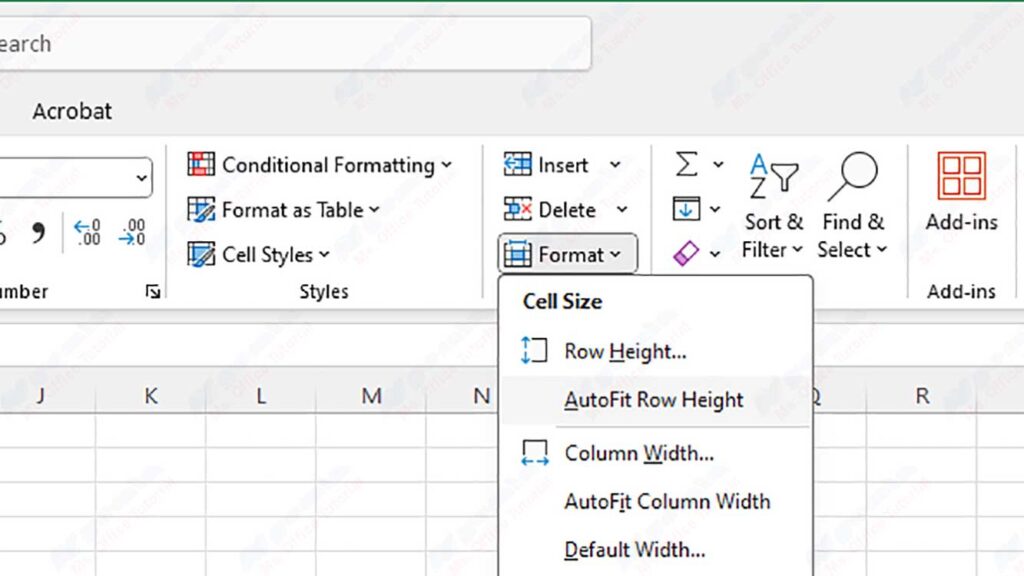
Comment utiliser l’ajustement automatique manuellement
La façon la plus simple d’utiliser l’ajustement automatique manuellement est d’utiliser une souris. Vous pouvez ajuster automatiquement la largeur ou la hauteur de ligne de l’une des manières suivantes :
- Sélectionnez la colonne ou la ligne dont vous souhaitez ajuster la largeur ou la hauteur.
- Passez le curseur de votre souris sur la limite entre deux colonnes ou deux lignes sélectionnées.
- Lorsque le curseur se transforme en deux flèches se faisant face, double-cliquez sur la bordure.
Excel ajustera automatiquement la largeur de la colonne ou la hauteur de la ligne en fonction de la taille du contenu le plus long ou le plus élevé qu’elle contient.
Vous pouvez également ajuster la largeur de toutes les colonnes ou la hauteur de toutes les lignes simultanément de l’une des manières suivantes :
- Sélectionnez toutes les cellules de la feuille de calcul en appuyant sur Ctrl + A ou cliquez sur le bouton “Select All” dans le coin supérieur gauche de la feuille de calcul.
- Passez le curseur de votre souris sur la limite entre deux colonnes ou deux lignes.
- Lorsque le curseur se transforme en deux flèches se faisant face, double-cliquez sur la bordure.
Excel ajustera automatiquement la largeur de toutes les colonnes ou la hauteur de toutes les lignes en fonction de la taille du contenu le plus long ou le plus élevé présent dans chaque colonne ou ligne.
En plus d’utiliser la souris, vous pouvez également utiliser le menu du ruban pour utiliser l’ajustement automatique manuellement. La méthode est la suivante :
- Sélectionnez la colonne, la ligne ou la cellule dont vous souhaitez ajuster la largeur ou la hauteur.
- Click the “Home” tab on the ribbon menu.
- In the “Cells” group, click “Format”.
- Dans le menu déroulant qui s’affiche, sélectionnez “AutoFit Column Width” ou “AutoFit Row Height” selon vos besoins.
Excel ajustera automatiquement la largeur de la colonne ou la hauteur de la ligne en fonction de la taille du contenu qu’elle contient.
Comment utiliser l’ajustement automatique
En plus d’utiliser l’ajustement automatique manuellement, vous pouvez également utiliser l’ajustement automatique automatiquement. L’ajustement automatique est une fonctionnalité qui permet à Excel d’ajuster automatiquement la largeur ou la hauteur des lignes chaque fois que vous ajoutez, modifiez ou supprimez du contenu.
Pour activer l’ajustement automatique, vous devez utiliser VBA (Visual Basic for Applications), un langage de programmation intégré à Excel. Avec VBA, vous pouvez créer des macros, qui sont un ensemble de commandes qu’Excel peut exécuter automatiquement.
Pour créer une macro d’ajustement automatique, vous devez procéder comme suit :
- Ouvrez la feuille de calcul Excel que vous souhaitez utiliser l’ajustement automatique.
- Appuyez sur “Alt + F11” pour ouvrir le “Visual Basic Editor”, qui est l’application utilisée pour créer et modifier du code VBA.
- Dans la fenêtre “Project Explorer”, double-cliquez sur le nom de la feuille de calcul pour laquelle vous souhaitez utiliser l’ajustement automatique automatique, par exemple “Sheet1”.
- In the “Code” window, type the following code:
Sous-Worksheet_Change privé (cible ByVal en tant que plage)
Target.EntireColumn.AutoFit
Target.EntireRow.AutoFit
Sous-marin d’extrémité
- Le code ci-dessus signifie que chaque fois qu’il y a un changement dans une cellule de la feuille de calcul, Excel ajustera automatiquement la largeur de la colonne et la hauteur de la ligne en fonction de la taille du contenu qu’elle contient.
- Appuyez sur “Ctrl + S” pour enregistrer le code.
- Close the “Visual Basic Editor” by pressing “Alt+Q”.
Maintenant, vous pouvez essayer d’ajouter, de modifier ou de supprimer du contenu dans cette feuille de calcul et voir comment Excel ajuste automatiquement la largeur et la hauteur des lignes.

